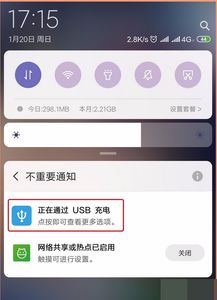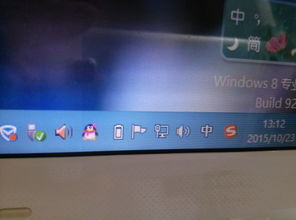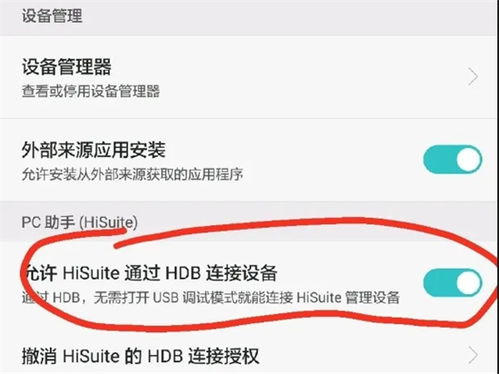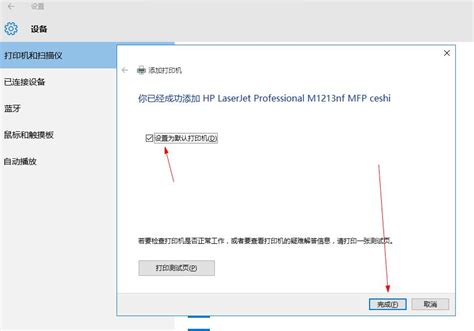轻松学会:手机与电脑如何通过USB共享网络

在这个数字化时代,手机和电脑已经成为我们日常生活中不可或缺的一部分。有时候,我们可能会遇到这样的情况:电脑无法连接到互联网,但手机却有稳定的网络连接。这时,如果能通过USB将手机网络共享给电脑,无疑会解决我们的燃眉之急。那么,手机和电脑如何通过USB共享网络呢?别急,接下来就为大家详细介绍如何实现这一功能。
一、手机连接电脑共享网络的原理
在了解具体操作之前,我们先来了解一下手机连接电脑共享网络的原理。简单来说,这一过程是通过USB数据线将手机和电脑连接起来,然后利用手机的网络功能为电脑提供上网服务。
具体来说,当手机通过USB连接到电脑时,可以在手机的设置中开启“USB网络共享”功能。开启后,手机会作为一个调制解调器(Modem)工作,将移动网络信号转化为电脑可以识别的网络信号,从而实现电脑上网。
二、准备工作
在进行手机连接电脑共享网络之前,我们需要做一些准备工作,以确保整个过程顺利进行。
1. USB数据线:确保你有一根可以正常使用的USB数据线。这根数据线应该能够正常连接你的手机和电脑。
2. 手机开启开发者模式:部分手机在进行USB网络共享时,需要开启开发者模式并启用USB调试功能。但需要注意的是,并不是所有手机都需要这一步,具体可以根据你的手机型号和系统版本进行判断。
3. 驱动安装:某些情况下,电脑可能需要安装相应的手机驱动程序才能识别手机并共享网络。如果电脑在连接手机后未能自动安装驱动,你可以尝试从手机官网下载并安装。
三、具体操作步骤
接下来,我们就以常见的安卓手机和Windows电脑为例,详细介绍如何通过USB共享网络。
安卓手机与Windows电脑共享网络
1. 连接USB数据线:
首先,将USB数据线的一端连接到手机的充电口,另一端连接到电脑的USB接口。确保连接稳定,避免出现松动或接触不良的情况。
2. 设置手机:
打开手机,进入“设置”界面。在设置界面中,找到并点击“网络和互联网”或“连接”选项(不同手机系统的设置界面可能略有不同,但大体相似)。
在“网络和互联网”或“连接”界面中,找到并点击“热点和网络共享”或“个人热点”选项。然后,开启“USB网络共享”功能。这时,手机屏幕上可能会显示“USB网络共享已启动”的提示信息。
3. 电脑设置:
一般情况下,当手机开启USB网络共享功能后,电脑会自动识别并连接到手机的网络。但为了确保连接成功,我们可以在电脑上进行一些设置检查。
首先,打开电脑的“网络和共享中心”或“网络和Internet设置”(不同版本的Windows系统可能有所不同)。在打开的界面中,找到并点击“更改适配器设置”选项。
在“网络连接”窗口中,你应该能看到一个新的网络连接,通常命名为“本地连接*X”(X为数字)或“以太网*”(带有手机标识)。这个新的网络连接就是手机通过USB共享给电脑的网络。
双击这个新的网络连接,打开其“状态”窗口。在“速度”一栏中,你可以看到当前的网络连接速度。如果显示为“已连接”并且速度不为零,那么说明电脑已经成功连接到手机的网络。
4. 测试网络连接:
最后,我们可以测试一下电脑的网络连接是否正常。打开浏览器,尝试访问一个网站,看是否能够正常打开。如果能够正常访问,那么说明手机连接电脑共享网络已经成功。
安卓手机与Mac电脑共享网络
对于使用Mac电脑的用户来说,操作过程也大同小异。以下是具体步骤:
1. 连接USB数据线:
同样地,将USB数据线的一端连接到手机,另一端连接到Mac电脑的USB接口。
2. 设置手机:
在手机上打开“设置”界面,找到并点击“网络和互联网”或“连接”选项。然后,开启“热点和网络共享”或“个人热点”中的“USB网络共享”功能。
3. 电脑设置:
Mac电脑在连接手机后,通常会自动识别并连接到手机的网络。你可以通过点击屏幕右上角的Wi-Fi图标来查看当前的网络连接状态。如果看到一个新的网络连接(通常带有手机标识),那么说明电脑已经成功连接到手机的网络。
4. 测试网络连接:
打开Mac电脑上的浏览器,尝试访问一个网站,看是否能够正常打开。如果能够正常访问,那么说明手机连接Mac电脑共享网络已经成功。
四、注意事项
在使用手机连接电脑共享网络时,有几点需要注意:
1. 流量消耗:由于电脑是通过手机的移动网络上网的,因此会消耗手机的流量。如果你的手机流量有限,建议在使用时注意流量消耗情况,以免产生额外的费用。
2. 网络稳定性:虽然手机连接电脑共享网络可以解决电脑无法上网的问题,但网络稳定性可能不如直接连接宽带或Wi-Fi。因此,在进行一些对网络稳定性要求较高的操作时(如视频会议、在线游戏等),可能需要考虑其他方案。
3. 安全性:在使用手机连接电脑共享网络时,需要注意网络安全问题。尽量避免在公共网络环境下进行敏感信息的传输和存储。
4. 设备兼容性:不同品牌和型号的手机与电脑在连接共享网络时可能存在兼容性问题。如果遇到无法连接或连接不稳定的情况,可以尝试更新手机系统和电脑驱动程序,或者咨询手机厂商和电脑厂商的技术支持。
五、总结
通过以上介绍,我们了解了手机和电脑如何通过USB共享网络的具体操作步骤和注意事项。这一功能在紧急情况下可以为我们提供便利的网络连接服务,但也需要我们在使用过程中注意流量消耗、网络稳定性和安全性等问题。希望这篇文章能够对你有所帮助!
- 上一篇: 创意姓名牌DIY制作秘籍
- 下一篇: 苹果手机一键开启便捷操作:设置Assistive Touch教程
-
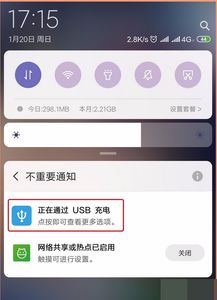 轻松学会:如何通过USB将手机网络共享给电脑资讯攻略11-25
轻松学会:如何通过USB将手机网络共享给电脑资讯攻略11-25 -
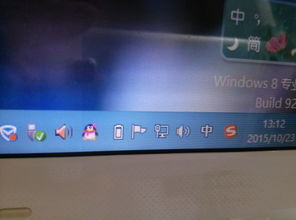 手机和电脑如何轻松实现USB共享网络?一看就懂!资讯攻略11-22
手机和电脑如何轻松实现USB共享网络?一看就懂!资讯攻略11-22 -
 轻松学会:如何连接USB共享网络资讯攻略02-01
轻松学会:如何连接USB共享网络资讯攻略02-01 -
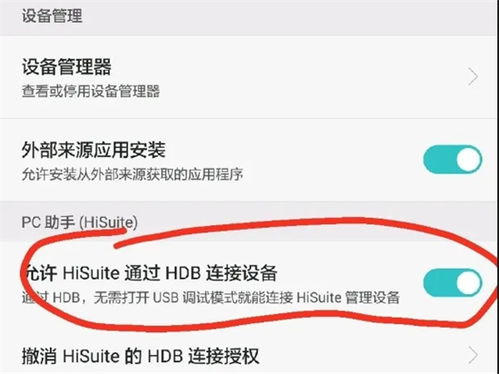 华为手机与电脑轻松互联:一键传输文件的秘籍资讯攻略12-07
华为手机与电脑轻松互联:一键传输文件的秘籍资讯攻略12-07 -
 手机如何通过数据线连接到电脑?资讯攻略10-26
手机如何通过数据线连接到电脑?资讯攻略10-26 -
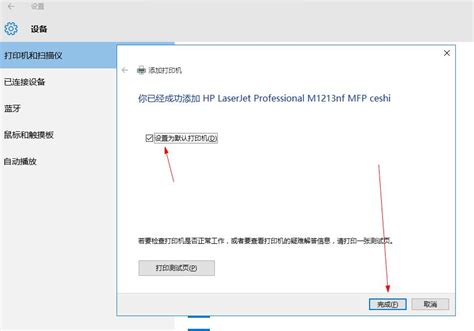 轻松学会:如何为你的电脑添加网络打印机资讯攻略12-04
轻松学会:如何为你的电脑添加网络打印机资讯攻略12-04